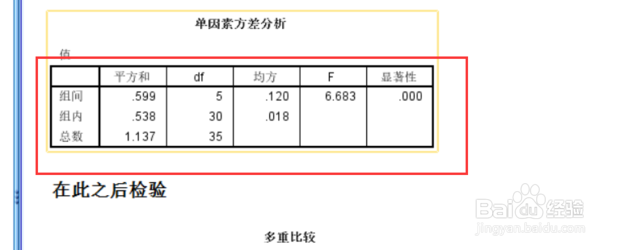1、首先给出本教程所用到的数据
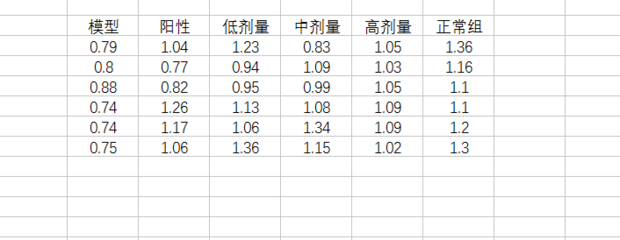
2、打开spass软件,打开左下角的“变量视图”
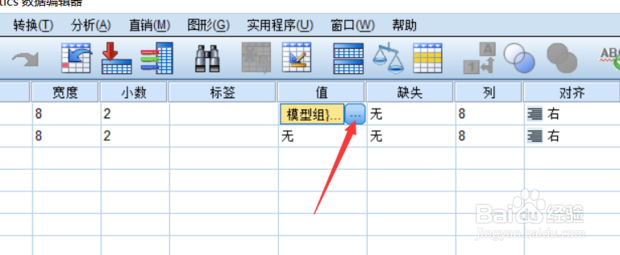
3、在“值”输入栏中输入图中所示序号及标签
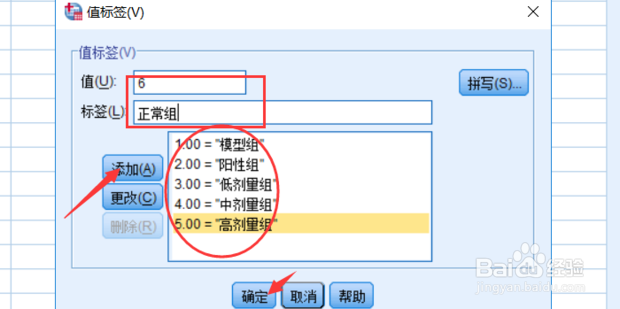
4、然后在左下角进入“数据视图”依次竖着输入1~6,每个数字重复6次(这个跟原始数倌栗受绽据的个数有关),然后将对于的数值放到第二列
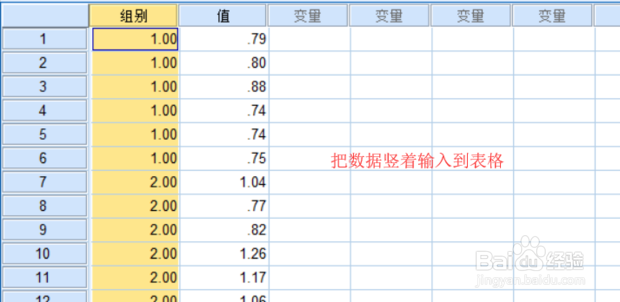
5、开始分析数据,点击分析-比较均值-单因素ANOVA,进入单因素反差分析界面
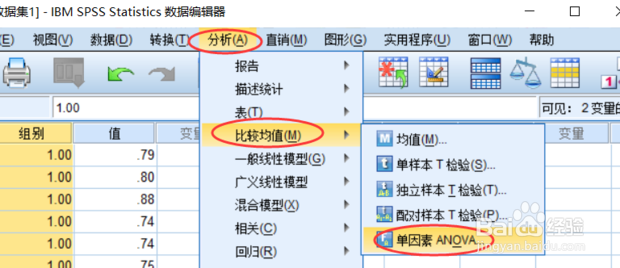
6、把两组数据分别添加至因变量列表和因子中
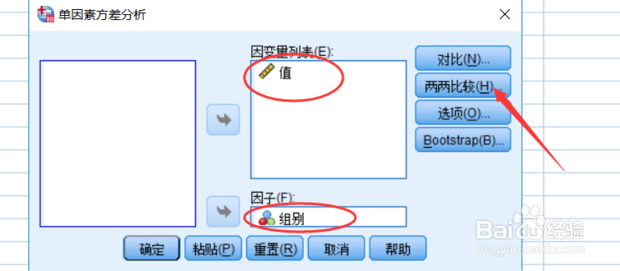
7、选择第一个“LSD(L)”,点击继续,再点击确定
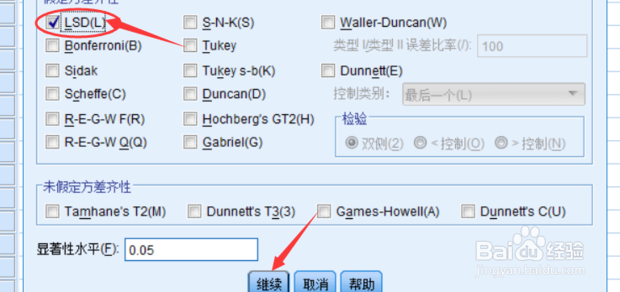
8、得到最终结果
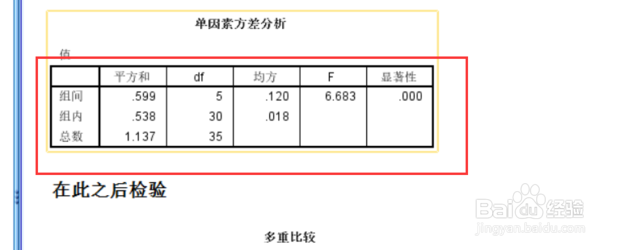
时间:2024-10-12 03:03:01
1、首先给出本教程所用到的数据
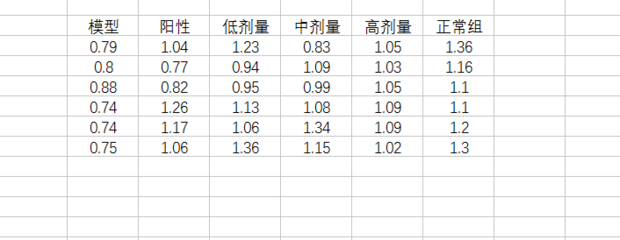
2、打开spass软件,打开左下角的“变量视图”
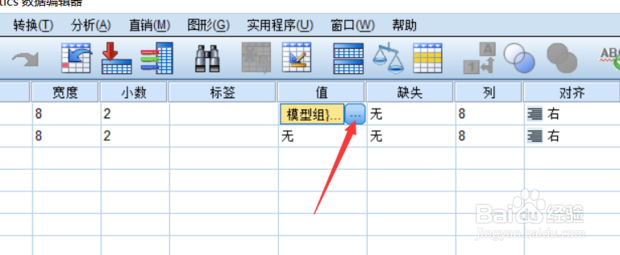
3、在“值”输入栏中输入图中所示序号及标签
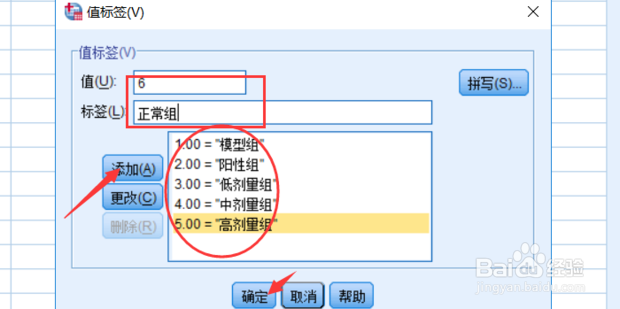
4、然后在左下角进入“数据视图”依次竖着输入1~6,每个数字重复6次(这个跟原始数倌栗受绽据的个数有关),然后将对于的数值放到第二列
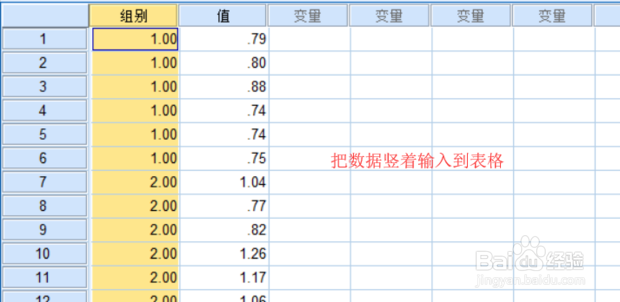
5、开始分析数据,点击分析-比较均值-单因素ANOVA,进入单因素反差分析界面
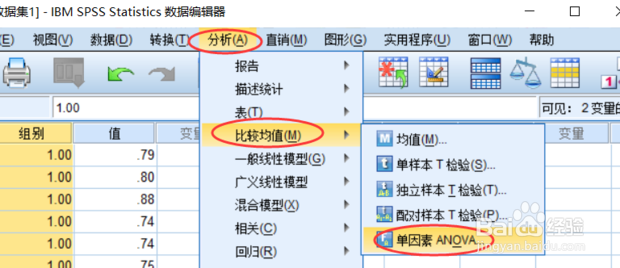
6、把两组数据分别添加至因变量列表和因子中
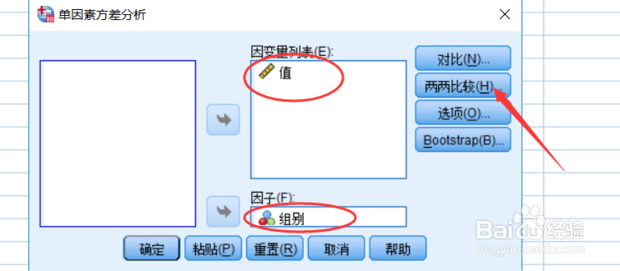
7、选择第一个“LSD(L)”,点击继续,再点击确定
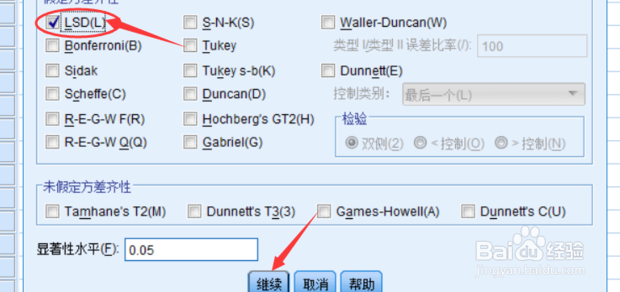
8、得到最终结果